intra-martのeBuilderのモジュールプロジェクトで各フォルダに格納するものとデプロイ先まとめ。
intra-martのaccelからeBuilderも大きく変わりました。
モジュールという概念が導入されたことにより、モジュールプロジェクトができました。
アプリを開発するときはeBuilderでモジュールプロジェクトを作成するところから始めます。
モジュールプロジェクトを作成するとデフォルトでフォルダがいくつもあって最初はどういうものかぜんぜんわからなかったので今回は、accel初めての方向けに簡単にまとめます。
まず、モジュールプロジェクトを作成すると以下のようなフォルダ構成になっていると思います。
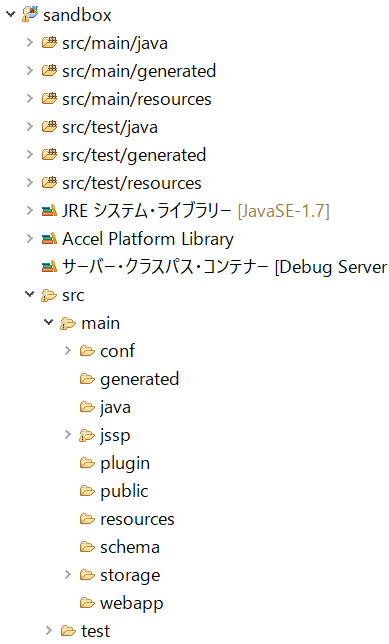
そしてそのモジュールプロジェクトのデプロイ先ですが、デフォルトではresinのフォルダにあるwebappsにあるimartになります。
以下のまとめでそれぞれのフォルダのデプロイ先を記述していますが、上記のデプロイ先からの相対パスと思ってください。
そしてスクリプト開発ではsrc/mainの下のフォルダをメインで使うことになると思います。
まず、念頭においておくべきことはプロジェクト内フォルダに格納したものは、ビルド時にデプロイ先にコピーされる。ということです。
アプリ開発で、ソースを修正したのに反映されないみたいなことがあった場合は、デプロイ先のファイルが更新されているか確認することが重要です。
たまーにですが、eBuilderでビルドしてもデプロイ先にコピーされないことがありました。その場合はeBuilderを再起動しましょう。
あとどういう形式のファイルを格納するのかわからない場合はデプロイ先に製品のファイルが入っているのでそれを参考にするといいです。ドキュメントも読んだほうがいいです。
では以下にまとめます。
| プロジェクト内フォルダ | デプロイ先 | 格納するもの | 備考 |
|---|---|---|---|
| src/java src/generated src/resources |
WEB-INF/libにあるjar | 新規開発したアプリのjavaソース | javaソースはビルドするとjarにまとめられます 実体はsrc/mainの同名フォルダに格納されます |
| src/main/conf | WEB-INF/conf | ログ設定、ルーティング設定、メッセージなどの設定ファイル | デフォルトでlog, message, routing-jssp-configフォルダがあります |
| src/main/jssp | WEB-INF/jssp | スクリプト開発のソース(htmlとjs) | jssp/srcに新規開発したものを格納します 製品カスタマイズする際はsrc/main/jsspの下にplatformとかproductのフォルダを作成してカスタマイズするソースと同じ階層構造にカスタマイズしたソースを配置します カスタマイズする元となる製品ソースはデプロイ先のWEB-INF/jssp/platfrom、WEB-INF/jssp/productから探します |
| src/main/plugin | WEB-INF/plugin | プラグイン設定のxml | プラグイン開発した場合のみ使います |
| src/main/public | / | クライアントサイドのjavascript、css、imgとか | WEBサーバに配置するような静的コンテンツを配置します クライアントサイドの製品カスタマイズする際はここに格納するとデプロイ先で上書きされます |
| src/main/schema | WEB-INF/schema | XMLスキーマのxsdファイル | 使ったことがないので詳しくはわかりません |
| src/main/storage | ストレージ(デフォルトはc:\tmp\storage) | テナント環境セットアップ時にストレージ配置したいファイル | src/main/storage/systemとsrc/main/storage/publicがあるが、アプリではpublicを使う(PublicStorageのAPIで操作可能) ここに置いたものはテナント環境セットアップ時のみストレージにコピーされるので注意(ビルドではコピーされない) |
| src/main/webapp | WEB-INF | javaの製品カスタマイズソースとか | WEB-INFに格納されたファイルを上書きしたいときに使います javaの製品ソースをカスタマイズする際はsrc/main/webapp/classesの下にjavaファイルを配置します(resin起動時にコンパイルされてclassファイルになります) |
詳細はアプリケーション開発ガイドに詳しく書いてあるので、読んでみてください。
目次 — アプリケーション開発ガイド 第12版 2015-12-01 intra-mart e Builder for Accel Platform
intra-mart(accel)でModule.alertの代わりとなるっぽい汎用的に使えるエラー画面を出す。
intra-martを昔からやっている人はわかると思いますが、製品標準でエラー画面が用意されています。
そうです、Module.alertオブジェクトです。
エラー画面というか警告画面っぽいですけど。
以下のようにサーバサイドでメッセージID、詳細メッセージを渡すだけで戻るボタン付きのエラー画面が出せます。
Module.alert.back(messageId, detail);
intra-mart Accel Platform SSJS API Documentation
intra-martで作成された業務アプリでシステムエラーが出た際はこれに頼っているケースがほとんどではないかと思います。
そんなModule.alertですが、accelから非推奨になりました。
しかも、代替えメソッドはありません。と書いてあります。
なぜなくなった? why?
まぁエラー画面くらい自分で作りなさいってことかーと理解して
UIデザインガイドラインを見てたらなんと代替っぽいのがありました。
6.5.2. 汎用メッセージ画面 — UIデザインガイドライン(PC版) 第5版 2015-04-01 intra-mart Accel Platform
なぜにUIデザインガイドラインに?ということは置いといて、渡せるものも増えていろいろパワーアップしているみたいです。
Transferオブジェクト intra-mart Accel Platform SSJS API Documentation
以下のようなコードをサーバサイドで書けばOKです。
Transfer.toErrorPage({ title: 'タイトル', message: 'メッセージ', detail: ['詳細メッセージ1', '詳細メッセージ2'], returnUrl: '/login', // 戻り先 URL returnUrlLabel: 'ログイン画面へ戻る', parameter: { key: 'value', list: ['1','2','3'] } });
↓上記のコードで出るエラー画面

これってModule.alertの代替ちゃうん?って思いましたが、accelで汎用的なエラー画面を表示するときはTransferオブジェクトを使いましょう。
そもそもaccelの開発ではajaxをメインでやると思うので、エラーメッセージはクライアントサイドでimuiShowErrorMessageを使って出すことが多く、あまり使う機会はないかもしれませんが覚えておいて損はないと思います。
intra-mart Accel Platform Client Side JavaScript API - imuiShowErrorMessage
intra-martで作成したアプリ(スクリプト開発)のログを簡単に出力する方法。
ログ絡みでもう一個だけ。
intra-martで作成したアプリ(スクリプト開発)でログを簡単に出力するやり方です。
スクリプト開発プログラミングガイドの記載内容ではちょっとだけ理解に時間がかかったのでまとめときます。
1. ログ設定を作成する。
アプリ用のログ設定を作成します。
loggerのnameはソースを配置するフォルダ名と同じにする必要があるので注意してください。
appenderとか指定していないのでログは標準出力(コンソール)に出ます。
リリース時はレベルをoffにすれば出なくなります。
内容は以下のように書きます。作成後は再起動してください。
WEB-INF/conf/log/im_logger_appname.xml
<included> <!-- jsspのappnameフォルダ配下のソースで有効になるロガー設定 --> <logger name="appname"> <level value="debug" /> </logger> </included>
2. コードを書く。
あとはログを出力するコードを書くだけです。
以下の例では結果のオブジェクト(result)をjson形式でデバッグログとして出力しています。
コードはログ設定で指定したnameのフォルダ名(appname)配下のソースに記述する必要があります。
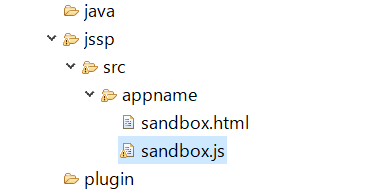
sandbox.js
// ロガーを生成
var logger = Logger.getLogger();
// なんか処理した結果を想定
var result = { error: false, count: 10 };
// デバッグが有効の場合、resultをjson形式でログに出力
if(logger.isDebugEnabled()) logger.debug('init() result: {}', ImJson.toJSONString(result));
上記のたった2つを行うだけで以下のようなログがコンソールに出力できます。
Loggerにobjectをそのまま渡しても[object object]と出るだけですので、ImJson.toJSONString()でstringにしています。
[DEBUG] a.sandbox - [] init() result: {"error" : false, "count" : 10}
ロガー名は"a.sandbox"となっていますが、デフォルトではコンソールに出力されるロガー名は指定した長さになるように省略されます。
省略しない場合は"appname.sandbox"で、ファイルに出力した場合は省略されずに出ます。
ロガー名はjavaだと完全修飾クラス名(FQCN)ですが、スクリプト開発だとsrcフォルダ配下のファイルパスを.で区切ったものになるみたいです。
※ちなみに説明で使用しているappnameは開発するアプリの名前に変更してください。